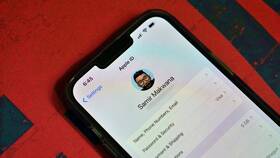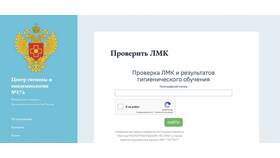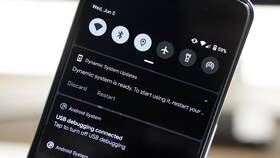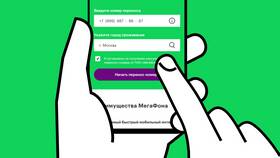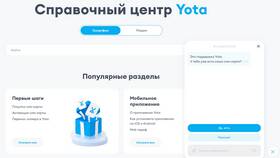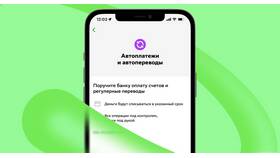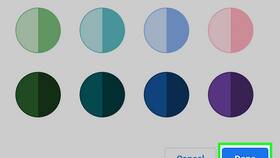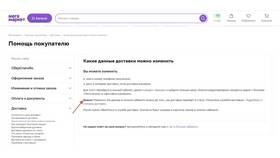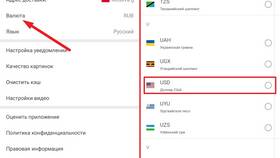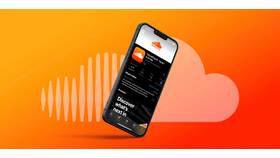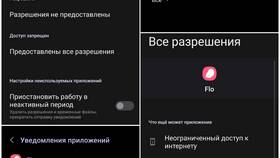Смена электронной почты на мобильном устройстве может потребоваться при изменении учетных данных или переходе на новый email-адрес. Рассмотрим процесс изменения для различных операционных систем.
Содержание
Изменение основной учетной записи
Для смены email, привязанного к устройству:
- Откройте настройки телефона
- Перейдите в раздел "Аккаунты"
- Выберите текущую учетную запись
- Нажмите "Удалить аккаунт"
- Добавьте новую учетную запись
Где хранятся настройки почты:
| ОС | Расположение |
| Android | Настройки → Аккаунты |
| iOS | Настройки → Пароли и аккаунты |
Смена email в почтовом приложении
Порядок действий для почтовых клиентов:
- Откройте приложение "Почта"
- Перейдите в настройки приложения
- Выберите "Управление аккаунтами"
- Удалите старый email-аккаунт
- Добавьте новый email-адрес
Популярные почтовые клиенты:
- Gmail
- Apple Mail
- Outlook
- Yahoo Mail
Изменение email для сервисов Google
Для устройств на Android:
| Действие | Инструкция |
| Удаление аккаунта | Настройки → Аккаунты → Google → Удалить |
| Добавление нового | Настройки → Добавить аккаунт → Google |
| Синхронизация | Выберите данные для синхронизации |
Особенности для iOS
На устройствах Apple:
- Откройте "Настройки" → [ваше имя]
- Нажмите "Имя, номера телефонов, email"
- Выберите "Изменить" в разделе "Доступные для связи"
- Добавьте новый и удалите старый email
- Подтвердите изменения
Важные замечания:
- Основной Apple ID нельзя изменить на другой email
- Для смены Apple ID потребуется создать новый аккаунт
- Резервные адреса можно свободно менять
Проверка связанных сервисов
После смены email проверьте:
| Сервис | Что проверить |
| Приложения | Авторизацию в установленных программах |
| Резервные копии | Настройки облачного бэкапа |
| Платежные системы | Привязанные карты и платежи |
После изменения email-адреса рекомендуется проверить работу всех связанных сервисов и приложений.